
Багато користувачів старих версій фотошопу стикаються з проблемами запуску програми, зокрема, з помилкою 16.
Одна з причин – відсутність прав на зміну вмісту ключових папок, до яких звертається програма при запуску і роботі, а також повна відсутність доступу до них.
Рішення
Без довгих передмов почнемо вирішувати проблему.
- Переходимо в папку " Комп'ютер» , натискаємо кнопку " упорядкувати» і знаходимо пункт «Параметри папок і пошуку» .
- У вікні налаштувань переходимо на вкладку «Вид» і знімаємо галку навпроти пункту " використовувати майстер спільного доступу» .
- Далі прокручуємо список вниз і ставимо перемикач в положення " Показувати приховані файли, папки та диски» .
- Після завершення налаштувань натискаємо " застосувати» і ОК .
- Тепер переходимо в системний диск (найчастіше це з:/) і знаходимо папку «ProgramData» .
- У ній переходимо в папку «Adobe»
.
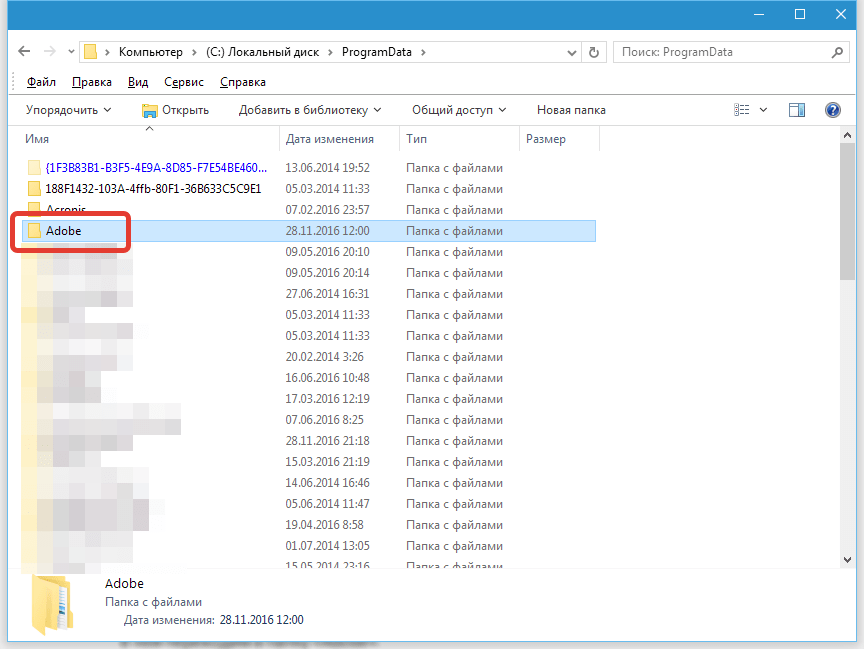
Папка, яка нас цікавить, називається «SLStore» .
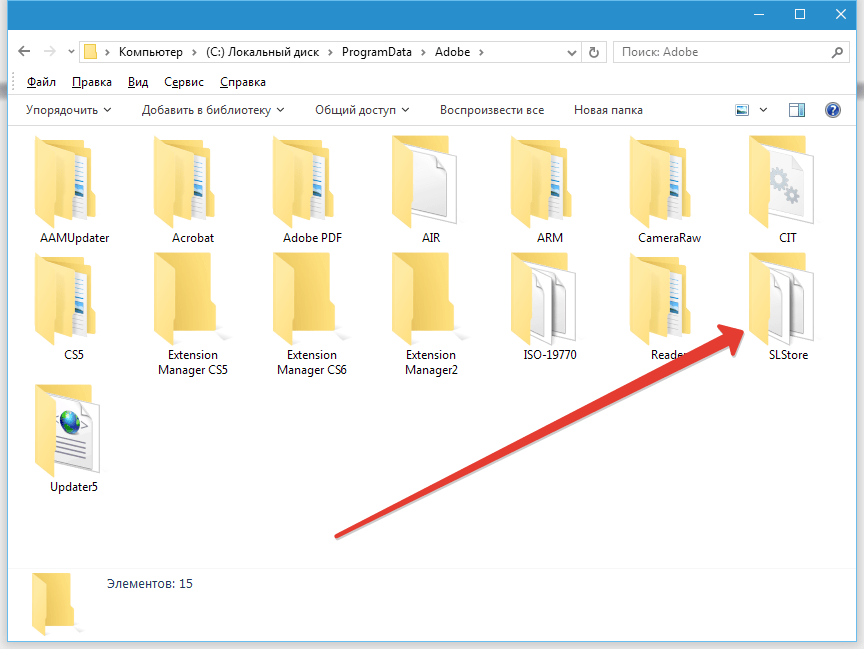
Для цієї папки нам і потрібно змінити права доступу.
- Натискаємо правою кнопкою миші по папці і, в самому низу, знаходимо пункт «Властивості» . У вікні переходимо на вкладку »Безпека" .
- Далі для кожної групи користувачів міняємо права на «повний доступ». Робимо це скрізь, де можливо (дозволяє система).
- Виділяємо в списку групу і натискаємо кнопку " змінити» .
- У наступному вікні ставимо галку навпроти»повний доступ" в колонці " дозволити» .
- Потім, в цьому ж вікні, виставляємо такі ж права для всіх груп користувачів. По завершенню тиснемо " застосувати» і ОК .
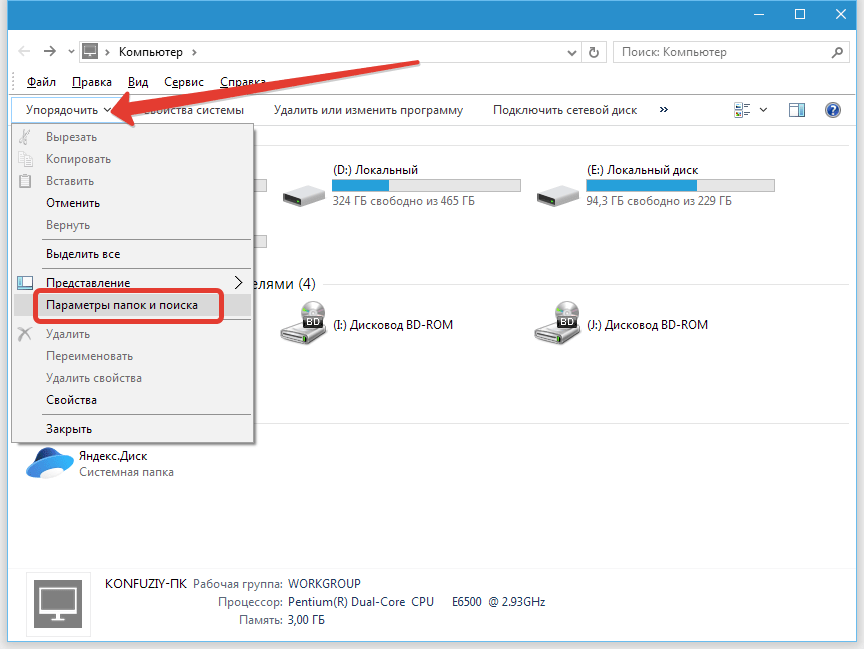
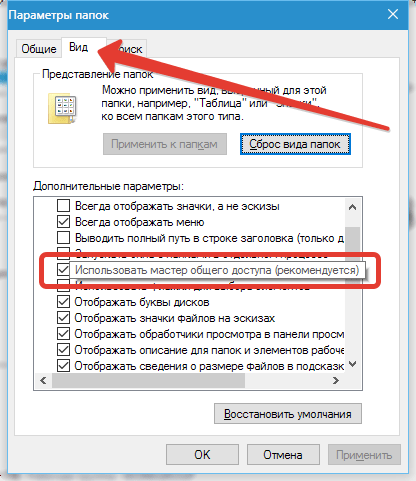
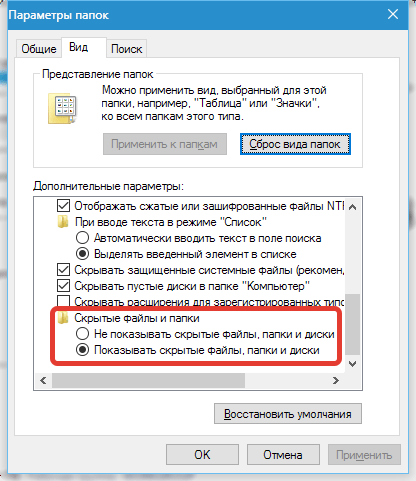
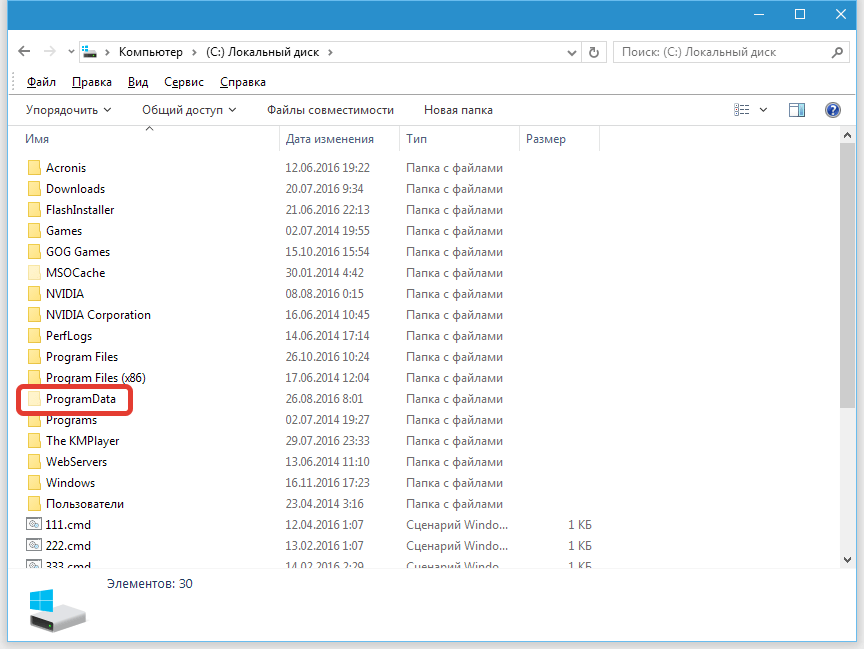
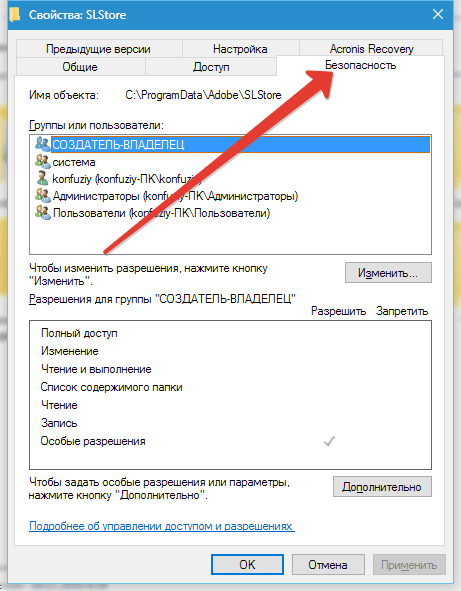
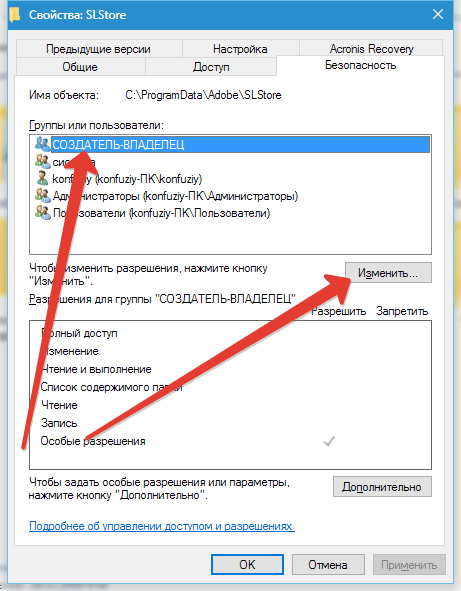
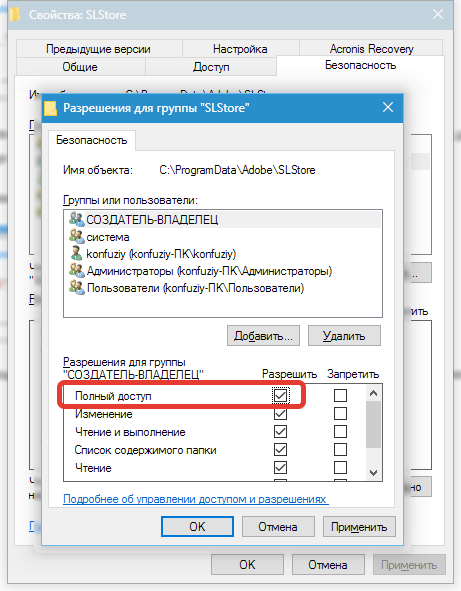
У більшості випадків проблема буває вирішена. Якщо цього не сталося, то необхідно виконати ту ж процедуру і з виконуваним файлом програми. Знайти його можна, клікнувши правою кнопкою миші по ярлику на робочому столі і вибравши властивості .
На скріншоті ярлик фотошопу CS6.
У вікні властивостей необхідно клікнути на кнопку " розташування файлу» . Дана дія відкриє папку, що містить файл Photoshop.exe .
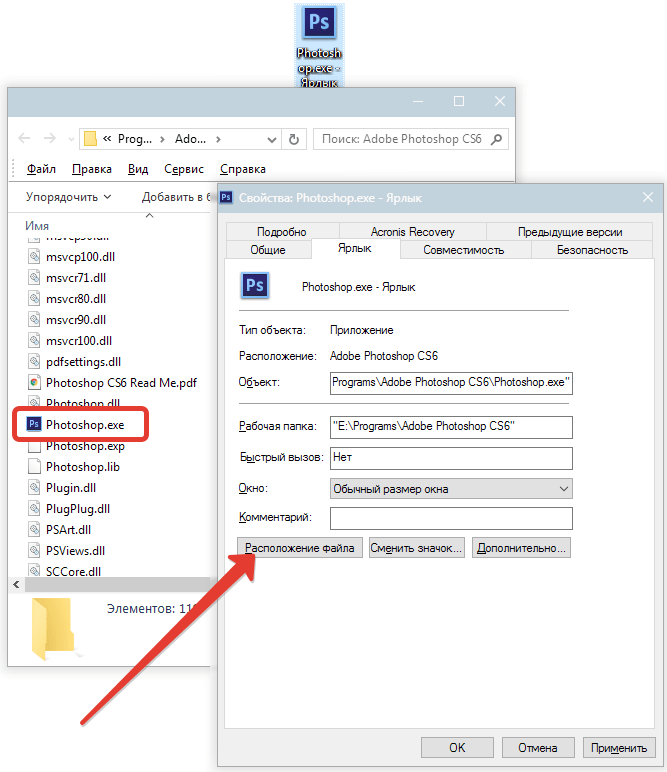
Якщо у вас виникає помилка 16 при запуску фотошопу CS5, то інформація, що міститься в цій статті, допоможе її виправити.




